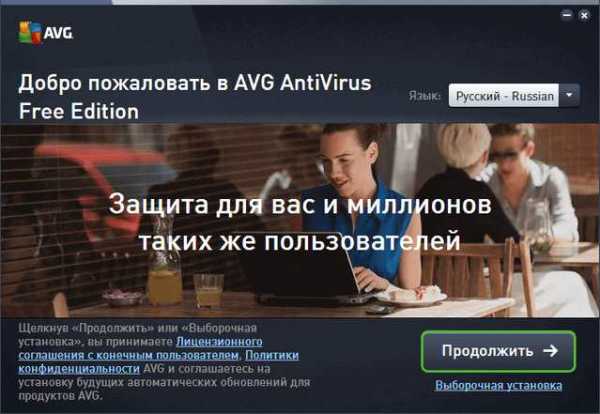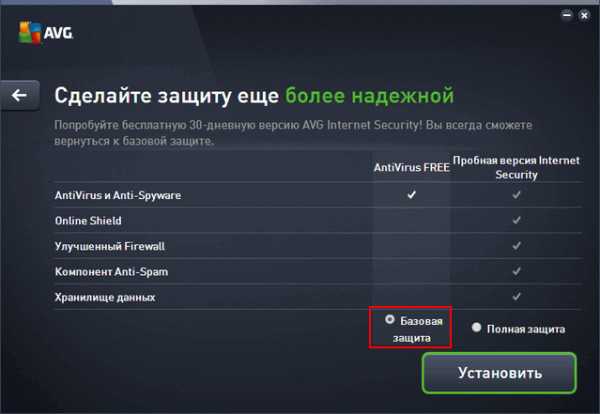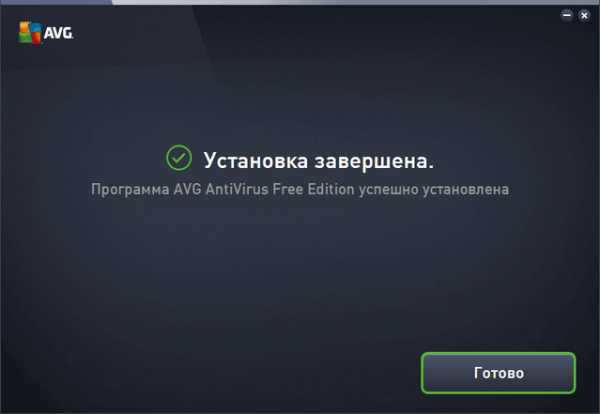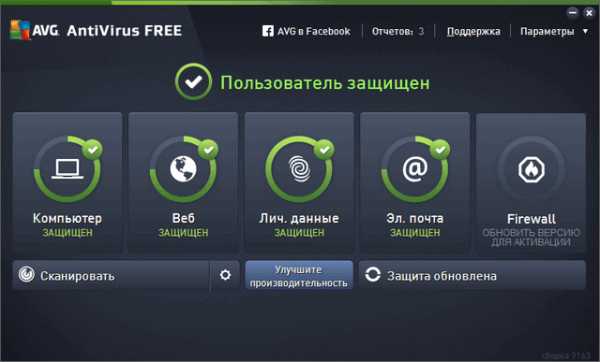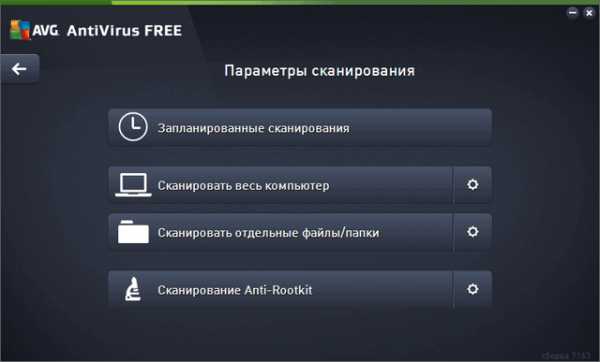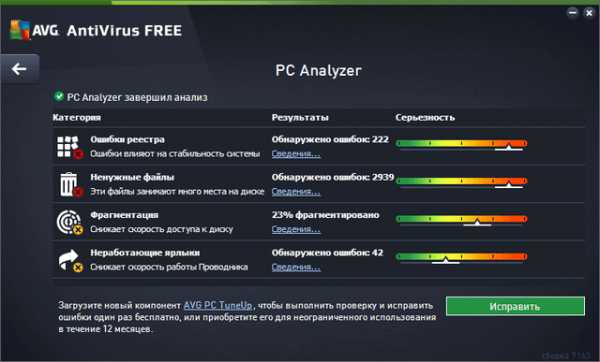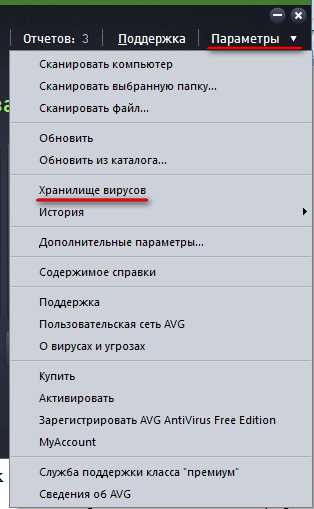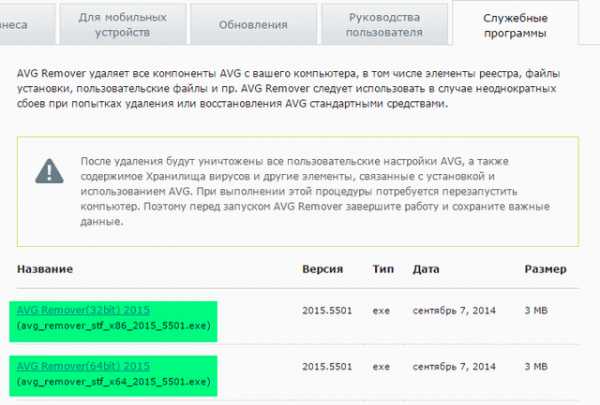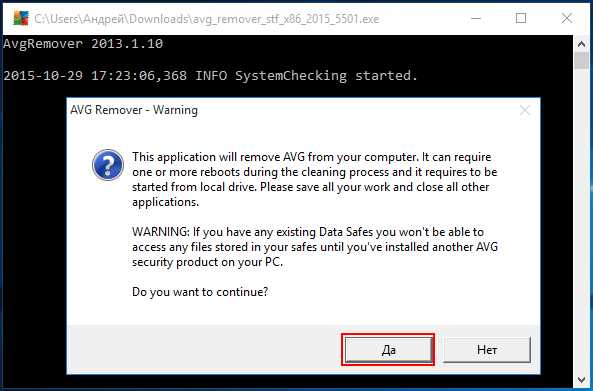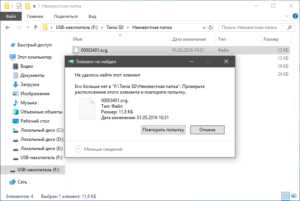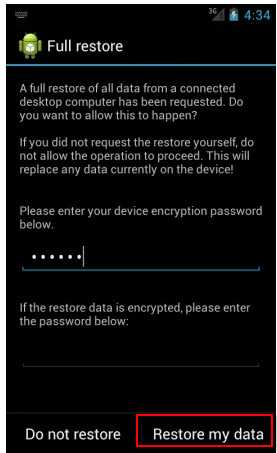Как восстановить удаленные антивирусом файлы avg
Восстановление данных, удаленных вирусами или антивирусным ПО
Вирус или антивирусная программа удалили ценную информацию с компьютера? Не беда! Ниже мы расскажем про эффективные способы возвращения утерянных данных.
Содержание:
- Почему происходит удаление файлов вирусами и антивирусами?
- Как вернуть файлы из карантинов антивирусных программ?
- Восстановление файлов Recovery Software
Утеря важной информации может быть вызвана самыми различными причинами: случайное форматирование, неправильная очистка диска, неисправность накопителя или флешки, повреждение файловой системы и логической структуры винчестера и т.д.
Данные случаи являются нередкими, но первенство по удалению файлов держат за собой случаи удаления информации вирусами или антивирусным ПО. Такое удаление может коснуться абсолютно любой информации, независимо от её типа. Нередко после удаления вирусами можно не обнаружить фотографий, текстовых документов, таблиц, презентаций или файлов других типов.
Почему происходит удаление файлов вирусами и антивирусами?
Сразу стоит разделить понятия удаления файлов вирусами и антивирусами.
В первом случае – вредоносная программа целенаправленно уничтожает важные данные и другие файлы для нанесения максимального вреда системе. Удалению могут подвергаться данные определенного типа, которые могут нести ценность. Нередко вирусы удаляют или шифруют фотографии, файлы Microsoft Word и т.д.
Кому это выгодно? Разработчикам вирусов, которые могут заниматься вымогательством средств у зараженных пользователей, через оповещения вирусного ПО.
Во втором случае – антивирусная система удалила зараженный или подозрительный файл, чтобы предотвратить дальнейшее распространение заражения по другим файлам.
Стоит понимать, что в таком случае удаление является защитной мерой антивируса, который изолирует подозрительные данные. Удаление антивирусом, во многих популярных антивирусных программах, может быть возможно только при личном подтверждении пользователя. К примеру, после проведения сканирования компьютера, антивирусная программа выдаст список зараженных файлов, а также перечень мер, которые можно к ним принять. Как правило это «Вылечить», «Поместить на карантин» и «Удалить».
При помещении в карантинную зону, файлы будут изолированы в специальной папке, откуда их можно быстро восстановить, добавив исключения в антивирус. Детально с восстановлением файлов из карантина можно ознакомиться в статье «Как восстановить файлы, удаленные «Защитником Windows».
Каждая антивирусная программа имеет свою структуру, поэтому папка с карантином может находится на диске С, в папке антивируса или в ином месте, в зависимости от установленного антивирусного ПО.
Если выбрать пункт «Вылечить», антивирусная программа попробует отделить вирус от файла.
Данная мера может оказаться неэффективной, поскольку вирусы способны встраиваться в структуру файла.
Если пользователь случайно выбрал функцию полного удаления зараженных файлов, восстановить их будет сложнее, но и из этой ситуации можно найти выход.
Как вернуть файлы из карантинов антивирусных программ?
В данный момент существует огромное разнообразие антивирусного программного обеспечения, которое предоставляет надежную защиту от вредоносных утилит. К сожалению, бывает так, что антивирусы по ошибке помещают «здоровые», а иногда даже и ценные для пользователя файлы в так званые карантины. В зависимости от антивирусной программы, изолированная зона карантина может носить различные названия к примеру, в AVG Internet Security такая зона называется хранилищем вирусов (Virus Vault), или сундуком с вирусами (Virus Chest) и т.д.
Ниже мы рассмотрим восстановление файлов из карантина, на примере популярных антивирусных программ.
Важно: восстановление вирусов из карантина следует проводить только в том случае, если Вы полностью уверены в безопасности файла.
Avast Free Antivirus
Для восстановления файлов из карантина Avast достаточно открыть пункт «Защита» в главном меню программы, после чего перейти в графу «Хранилище вирусов», где содержатся все данные, помещенные программой в карантин. Для восстановления следует отметить необходимые файлы галочкой , после чего нажать по правой части зеленой кнопки и в выпадающем меню и выбрать пункт «Восстановить».
Важно заметить: глобальные обновления практически всех антивирусных программ могут изменять интерфейс и, соответственно, месторасположение карантина.
McAfee Total Protection
В популярной антивирусной программе McAfee Total Protection карантин можно обнаружить, перейдя на «Домашнюю страницу» и нажав по иконке шестеренки, расположенной в правом верхнем углу. В выпадающем меню параметров достаточно перейти в пункт «Элементы на карантине» и восстановить необходимые файлы.
Norton AntiVirus
В антивирусной программе Norton AntiVirus для восстановления файлов из карантина следует пройти по таким шагам:
Шаг 1. Находясь в главном меню программы, следует кликнуть левой кнопкой мыши по графе «Безопасность».
Шаг 2. В открывшемся меню стоит нажать по пункту «Хронология».
Шаг 3. В меню «Журнал безопасности» необходимо нажать по выпадающему окну в верхней части экрана, после чего выбрать пункт «Карантин».
После этого, в меню справа появится пункт «Восстановить», с помощью которого можно вернуть файлы из карантина по одному.
Kaspersky Internet Security
Для восстановления файлов из карантина Kaspersky Internet Security нужно проследовать таким шагам:
Шаг 1. В главном меню программы нажимаем по символу стрелочки в правом нижнем углу.
Шаг 2. В открывшемся меню выбираем пункт «Карантин».
В следующем меню достаточно отметить необходимые файлы и восстановить их соответствующей кнопкой.
В некоторых версиях антивирусной программы, после нажатия кнопки «Восстановить», пользователю будет необходимо подтвердить действие в окне с предупреждением об возможной угрозе.
AVG AntiVirus Free
Для перехода в зону карантина, пользователю AVG AntiVirus Free достаточно нажать по трем полоскам, обозначающим меню программы, после чего из выпадающего меню выбрать пункт «Карантин».
После этого откроется список файлов в карантине, где можно будет выделять и восстанавливать объекты по одному.
Восстановление файлов Recovery Software
После удаления файла вирусами или антивирусным ПО, данные невозможно вернуть при помощи стандартного функционала Windows, поэтому для восстановления информации следует прибегнуть к использованию дополнительных утилит, специализирующихся на восстановлении удаленных данных.
Одной из таких утилит является RS Partition Recovery – мощное средство для быстрого восстановления удаленных данных.
Программа RS Partition Recovery представляет собой эффективную и доступную утилиту, которая способна вернуть данные после случайного форматирования, удаления вирусами или антивирусами, утери данных в результате повреждения накопителя, удаления файлов после изменения разделов и файловой системы жесткого диска, а также других случаев утери данных.
Функционал RS Partition Recovery позволяет провести глубокое сканирование, выявляющее все файлы, возможные для восстановления. Данная функция будет особенно полезна тем, кто обнаружил отсутствие важной информации через определенное время (вплоть до нескольких месяцев) после удаления. Помимо этого, RS Partition Recovery обладает функцией быстрого сканирования, которая поможет вернуть удаленные файлы в течении нескольких минут.
Для работы с программой RS Partition Recovery пользователю достаточно обладать базовыми знаниями работы с компьютером, поэтому утилиту можно смело использовать независимо от пользовательского опыта. Восстановление всей информации может происходить через интуитивно понятный мастер, который сможет быстро провести Вас по меню программы и подсказать что делать на каждом этапе восстановления. Стоит отметить, что RS Partition Recovery обладает низкими системными требованиями, поэтому программа будет работать на офисных машинах, маломощных ноутбуках и слабых ПК. Чтобы ознакомиться с работой, преимуществами и возможностями RS Partition Recovery, рекомендует изучить информацию на официальной странице программы.
Восстановление данных удаленных или заблокированых вирусом, антивирусом
Читайте о том, где и как искать файлы, которые удалены вирусом или заблокированы антивирусной программой.Проверка компьютера на вирусы поставила Вас в сложную ситуацию? Антивирусная программа удалила с компьютера или ноутбука зараженные файлы и Вам необходимо вернуть важные документы?
Содержание:
В числе утерянных файлов могут быть офисные документы Word, презентации PowerPoint, электронные таблицы Excel, а также мультимедийные файлы изображений, музыкальных композиций, видео и т.д. Как же восстановить удаленные данные? Прежде всего, не стоит волноваться. Практически в 100% случаев можно вернуть доступ к файлам, удаленным или заблокированным вирусом или антивирусом.
Сотни приложений разработаны для управления пространством дисков, оперативной памятью и защиты системных данных. Еще больше разработано программного обеспечения для нанесения вреда системе или получения несанкционированного доступа к чужому компьютеру. Такие утилиты разрабатываются недобросовестными экспертами-хакерами и обычно называются компьютерными “вирусами”.
Сегодня существует много различных типов вирусов, таких как, например, вирус загрузочного сектора, макровирус, резидентный вирус, и т.д.
Для защиты пользователей инженеры разработали программы, которые находят и устраняют “вирусы” из системы, а также защищает компьютер и его данные от несанкционированного использования. Наиболее популярными сегодня можно назвать следующие продукты: Kasperskiy, DrWeb и т.д.
Как антивирус удаляет файл?
Антивирусы нацелены обнаруживать и удалять части кода зараженных программ, которые несут вред Вашему компьютеру. В ходе сканирования, антивирус может классифицировать некоторые файлы как подозрительные и стереть их по окончанию сканирования. Такие файлы не обязательно инфицированы, чаще причиной удаления становится ошибка системы или реестра.
Если вы потеряли файл или приложение, без которого не сможете работать, или это крайне важный документ, прежде всего не волнуйтесь. Существует несколько способов по предупреждению такой ситуации.
Предупреждение удаления файлов
Будьте бдительны
Это лучший способ предупреждения удаления важных файлов. Как правило, по завершению сканирования антивирус предложит указать, какие меры должны быть приняты по отношению к найденным угрозам. Среди предлагаемых опций будут: помещение файла в карантин, попытка «вылечить» или полностью удалить файл. Тщательно проверяйте, какой именно файл попал под подозрение.
Таким файлом может быть программа, которая безопасна для компьютера, но распознается как подозрительная из-за рекламы, появляющейся в ней. Даже если вы не узнаете название файла, всегда лучше отправить его в карантин, чем удалить навсегда. В таком случае файл будет огражден от взаимодействия с другими программами, что обезопасит систему от проникновения в неё опасных вирусов, если он заражен. Позднее, если обнаружится, что файл был удален, всегда можно проверить папку карантина и вернуть их обратно.
Поиск объекта
Иногда выйти из проблемной ситуации, гораздо проще, чем можно было ожидать. Если файл был утерян, выполните поиск. Любая версия Windows имеет встроенную функцию поиска. Введите название объекта в строку поиска, которую можно найти вверху окна “Проводника” или через меню “Пуск”. Вы удивитесь, обнаружив, что файл вовсе не был удален, а просто перемещен с его предыдущего места нахождения.
Проверьте карантин
Антивирусное программное обеспечение обычно не удаляет что-либо без разрешения. Даже если в диалоговом окне программы сообщается, что угроза устранена, это часто означает, что угроза была снята с потока системных операций. При восстановлении удаленных файлов, карантин можно назвать наиболее вероятным местом, где можно найти недостающие файлы, которые внезапно исчезли.
Каждый антивирус будет работать с подозрительными файлами по-разному. Многие просто создают в системе папку с именем “Карантин”, к которой у Вас есть прямой доступ. Некоторые создают папку карантина с другим названием, а также защищают доступ к такой папке. Для того, чтобы открыть эту папку придется пройти несколько необходимых шагов по безопасности.
Проконсультируйтесь с профессионалом
Специалисты в области информационных технологий могут проверить компьютер несколькими способами. У многих специалистов есть лицензии на извлечение данных и использование передовых аппаратных и программных методов. Стоит отметить, что этот способ восстановления данных обойдется Вам дороже всего, поскольку услуги такого специалиста очень высоко ценятся. Для того, чтобы воспользоваться помощью профессионала, стоит также тщательно подбирать компанию, или если это частный специалист, посмотреть отзывы о его работе, прежде чем можно было доверить ему данные и компьютер. Также не стоит забывать о гарантии восстановления данных, поскольку это достаточно затратная процедура.
Восстановление данных
Данные почти никогда полностью не удаляются с Вашего компьютера. Они могут быть частично перезаписаны, но даже тогда запись о них не пропадает, что дает надежду на восстановление необходимой информации. Если ни один из предыдущих шагов не помог вернуть файлы, необходимо немного углубиться в мир программного обеспечения компьютера. Ряд превосходных программ, таких как Hetman Partition Recovery, инициируя быстрое или глубокое сканирование, отобразит все возможные для восстановления файлы. Это не займет много времени и не требует диплома о высшем техническом образовании. Все эти программы просты в использовании и имеют пошаговый мастер работы, который поможет восстановить информацию.
| Хранилище вирусов Хранилище вирусов AVG - это зона вирусного карантина, в которой хранятся все удаленные, зараженные вирусами или подозрительные файлы. Данные файлы зашифрованы и не представляют опасности для компьютера. Основное назначение хранилища вирусов - хранение удаленного файла в течение определенного времени, что позволяет принять решение о необходимости удаления файла. Если возникают проблемы, связанные с отсутствием данного файла, можно отправить его на анализ, попытаться вылечить и вернуть в исходное местоположение. Чтобы открыть хранилище вирусов, выберите Главный экран -> Главное меню Журнал -> Хранилище вирусов . Каждый объект в списке определяется с помощью следующих критериев. Серьезность . Уровень заражения; все объекты в списке могут быть фактически или потенциально заражены (заражение обычно обозначает вирус, PUP - шпионское ПО, а предупреждение - файлы cookie). Если компонент Identity Protection обнаруживает какую-либо угрозу, отображается значок с информацией о состоянии и эта угроза также относится к вредоносному ПО . Имя вируса . Имя обнаруженного заражения в соответствии с энциклопедией вирусов AVG. Путь к файлу . Полный путь к исходному местоположению файла. Нет данных . Файл изначально не хранился на локальном диске; вероятнее всего, он был обнаружен в полученном сообщении электронной почты, а затем перемещен в хранилище вирусов компонентом . Исходное имя объекта . Имя файла; указывается только в том случае, если файл изначально являлся вложением сообщения электронной почты. Дата сохранения . Дата и время обнаружения файла и его перемещения в хранилище вирусов. После выделения объекта в списке с помощью мыши функциональные кнопки позволяют выполнить следующие действия. Восстановить . Перемещение зараженного файла в исходное местоположение (указанное в столбце Путь к файлу ). Восстановить как . Перемещение зараженного файла в выбранную папку.
|
Как восстановить из карантина avg antivirus free. Как добавить файл в исключения антивируса AVG AntiVirus
Вирус или антивирусная программа удалили ценную информацию с компьютера? Не беда! Ниже мы расскажем про эффективные способы возвращения утерянных данных.
Утеря важной информации может быть вызвана самыми различными причинами: случайное форматирование, неправильная очистка диска, неисправность накопителя или флешки, повреждение файловой системы и логической структуры винчестера и т.д.
Данные случаи являются нередкими, но первенство по удалению файлов держат за собой случаи удаления информации вирусами или антивирусным ПО . Такое удаление может коснуться абсолютно любой информации, независимо от её типа. Нередко после удаления вирусами можно не обнаружить фотографий, текстовых документов, таблиц, презентаций или файлов других типов.
Почему происходит удаление файлов вирусами и антивирусами?
Сразу стоит разделить понятия удаления файлов вирусами и антивирусами.
В первом случае – вредоносная программа целенаправленно уничтожает важные данные и другие файлы для нанесения максимального вреда системе . Удалению могут подвергаться данные определенного типа, которые могут нести ценность. Нередко вирусы удаляют или шифруют фотографии, файлы Microsoft Word и т.д.
Кому это выгодно? Разработчикам вирусов, которые могут заниматься вымогательством средств у зараженных пользователей, через оповещения вирусного ПО.
Во втором случае – антивирусная система удалила зараженный или подозрительный файл, чтобы предотвратить дальнейшее распространение заражения по другим файлам.
Стоит понимать, что в таком случае удаление является защитной мерой антивируса , который изолирует подозрительные данные. Удаление антивирусом, во многих популярных антивирусных программах, может быть возможно только при личном подтверждении пользователя. К примеру, после проведения сканирования компьютера, антивирусная программа выдаст список зараженных файлов, а также перечень мер, которые можно к ним принять. Как правило это «Вылечить» , «Поместить на карантин» и «Удалить» .
При помещении в карантинную зону, файлы будут изолированы в специальной папке, откуда их можно быстро восстановить, добавив исключения в антивирус. Детально с восстановлением файлов из карантина можно ознакомиться в статье «Как восстановить файлы, удаленные «Защитником Windows».
Каждая антивирусная программа имеет свою структуру, поэтому папка с карантином может находится на диске С, в папке антивируса или в ином месте, в зависимости от установленного антивирусного ПО.
Если выбрать пункт «Вылечить» , антивирусная программа попробует отделить вирус от файла.
Данная мера может оказаться неэффективной, поскольку вирусы способны встраиваться в структуру файла.
Если пользователь случайно выбрал функцию полного удаления зараженных файлов, восстановить их будет сложнее, но и из этой ситуации можно найти выход.
Как вернуть файлы из карантинов антивирусных программ?
В данный момент существует огромное разнообразие антивирусного программного обеспечения, которое предоставляет надежную защиту от вредоносных утилит. К сожалению, бывает так, что антивирусы по ошибке помещают «здоровые», а иногда даже и ценные для пользователя файлы в так званые карантины. В зависимости от антивирусной программы, изолированная зона карантина может носить различные названия к примеру, в AVG Internet Security такая зона называется хранилищем вирусов (Virus Vault), или сундуком с вирусами (Virus Chest) и т.д.
Ниже мы рассмотрим восстановление файлов из карантина, на примере популярных антивирусных программ.
Важно: восстановление вирусов из карантина следует проводить только в том случае, если Вы полностью уверены в безопасности файла .
Avast Free Antivirus
Для восстановления файлов из карантина Avast достаточно открыть пункт «Защита» в главном меню программы, после чего перейти в графу «Хранилище вирусов» , где содержатся все данные, помещенные программой в карантин. Для восстановления следует отметить необходимые файлы галочкой , после чего нажать по правой части зеленой кнопки и в выпадающем меню и выбрать пункт «Восстановить» .
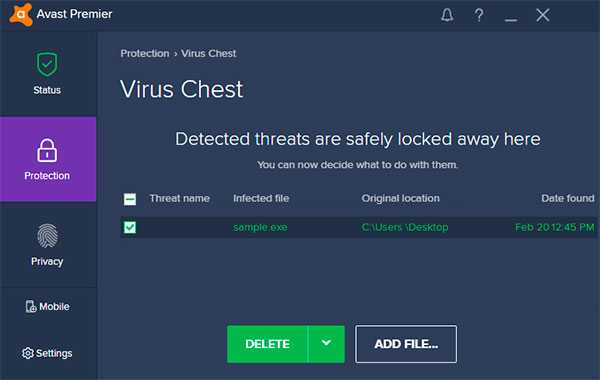
Важно заметить: глобальные обновления практически всех антивирусных программ могут изменять интерфейс и, соответственно, месторасположение карантина.
McAfee Total Protection
В популярной антивирусной программе McAfee Total Protection карантин можно обнаружить, перейдя на «Домашнюю страницу» и нажав по иконке шестеренки , расположенной в правом верхнем углу. В выпадающем меню параметров достаточно перейти в пункт «Элементы на карантине» и восстановить необходимые файлы.
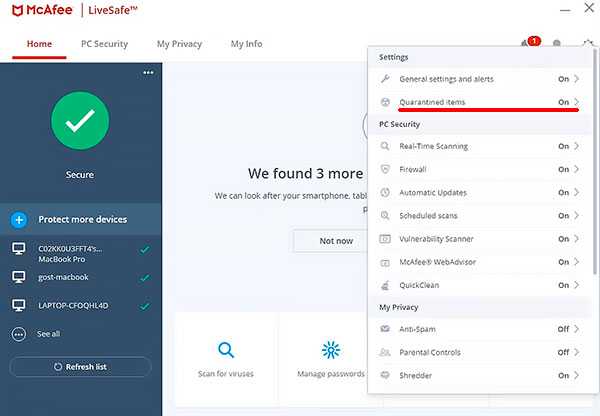
Norton AntiVirus
В антивирусной программе Norton AntiVirus для восстановления файлов из карантина следует пройти по таким шагам:
Шаг 1. Находясь в главном меню программы, следует кликнуть левой кнопкой мыши по графе «Безопасность» .
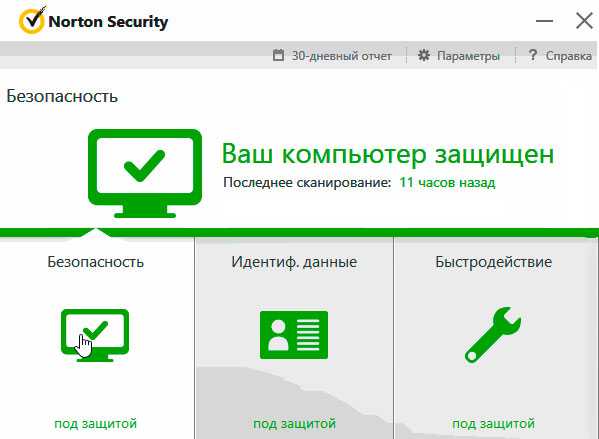
Шаг 2. В открывшемся меню стоит нажать по пункту «Хронология» .
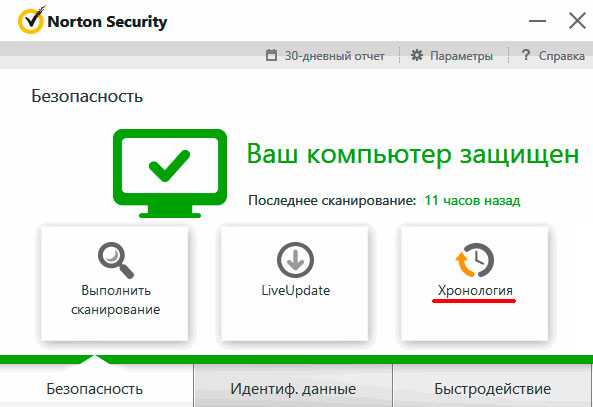
Шаг 3. В меню «Журнал безопасности» необходимо нажать по выпадающему окну в верхней части экрана, после чего выбрать пункт «Карантин» .
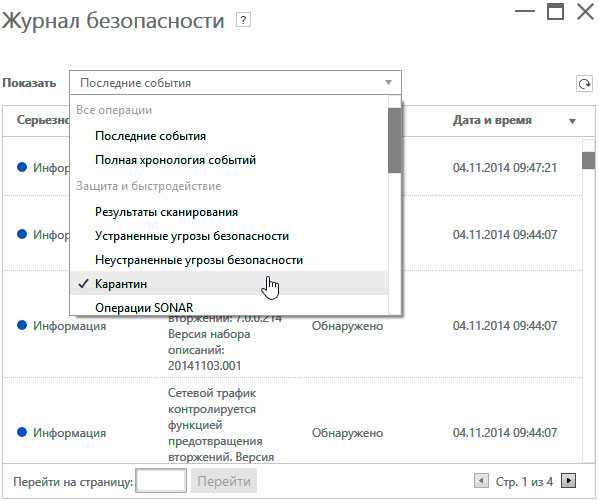
После этого, в меню справа появится пункт «Восстановить» , с помощью которого можно вернуть файлы из карантина по одному.
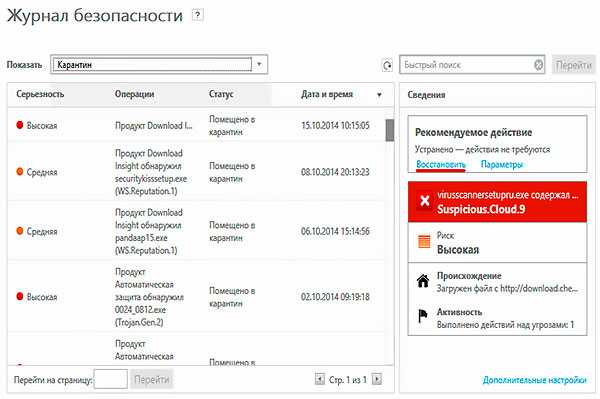
Kaspersky Internet Security
Для восстановления файлов из карантина Kaspersky Internet Security нужно проследовать таким шагам:
Шаг 1. В главном меню программы нажимаем по символу стрелочки в правом нижнем углу.
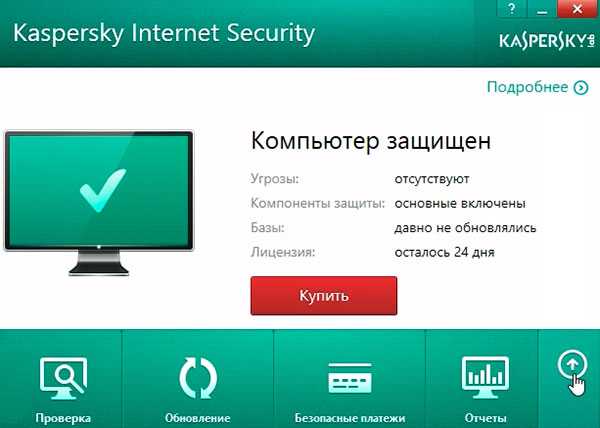
Шаг 2. В открывшемся меню выбираем пункт «Карантин» .
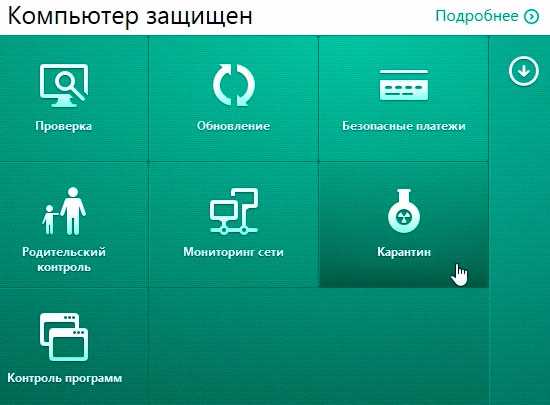
В следующем меню достаточно отметить необходимые файлы и восстановить их соответствующей кнопкой.
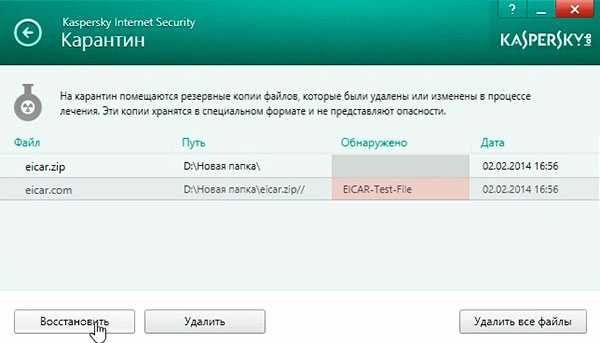
В некоторых версиях антивирусной программы, после нажатия кнопки «Восстановить», пользователю будет необходимо подтвердить действие в окне с предупреждением об возможной угрозе.
AVG AntiVirus Free
Для перехода в зону карантина, пользователю AVG AntiVirus Free достаточно нажать по трем полоскам , обозначающим меню программы, после чего из выпадающего меню выбрать пункт «Карантин» . 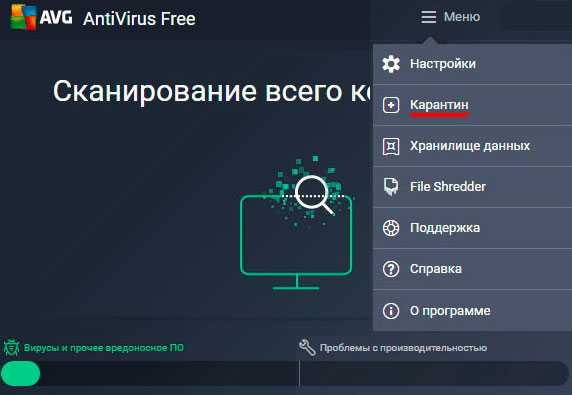
После этого откроется список файлов в карантине, где можно будет выделять и восстанавливать объекты по одному.
Восстановление файлов Recovery Software
После удаления файла вирусами ил
AVG - как убрать из карантина?
Кликните на надпись «Меню», затем выберите «Карантин».

Если вы уверены в безопасности объектов, помещенных в данный раздел, выберите их из списка и нажмите «Восстановить».
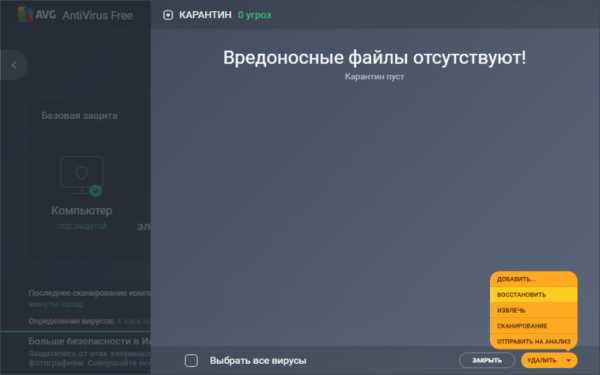
Хранилище вирусов | AVG Anti-virus
Хранилище вирусов
Хранилище вирусов AVG — это зона вирусного карантина, в которой хранятся все удаленные, зараженные вирусами или подозрительные файлы. Данные файлы зашифрованы и не представляют опасности для компьютера. Основное назначение хранилища вирусов — хранение удаленного файла в течение определенного времени, что позволяет принять решение о необходимости удаления файла. Если возникают проблемы, связанные с отсутствием данного файла, можно отправить его на анализ, попытаться вылечить и вернуть в исходное местоположение.
Чтобы открыть хранилище вирусов, выберите Главный экран -> Главное меню Журнал -> Хранилище вирусов.
Каждый объект в списке определяется с помощью следующих критериев.
Серьезность. Уровень заражения; все объекты в списке могут быть фактически или потенциально заражены (заражение обычно обозначает вирус, PUP — шпионское ПО, а предупреждение — файлы cookie). Если компонент Identity Protection обнаруживает какую-либо угрозу, отображается значок с информацией о состоянии и эта угроза также относится к вредоносному ПО.
Имя вируса. Имя обнаруженного заражения в соответствии с энциклопедией вирусов AVG.
Путь к файлу. Полный путь к исходному местоположению файла. Нет данных. Файл изначально не хранился на локальном диске; вероятнее всего, он был обнаружен в полученном сообщении электронной почты, а затем перемещен в хранилище вирусов компонентом E-mail Scanner.
Исходное имя объекта. Имя файла; указывается только в том случае, если файл изначально являлся вложением сообщения электронной почты.
Дата сохранения. Дата и время обнаружения файла и его перемещения в хранилище вирусов.
После выделения объекта в списке с помощью мыши функциональные кнопки позволяют выполнить следующие действия.
Восстановить. Перемещение зараженного файла в исходное местоположение (указанное в столбце Путь к файлу).
Восстановить как. Перемещение зараженного файла в выбранную папку.
| С помощью кнопок Восстановить или Восстановить как можно выполнить восстановление нескольких элементов одновременно. Для этого выделите их в списке и нажмите соответствующую кнопку. Если некоторые из выбранных элементов не были успешно восстановлены, они останутся выделенными в списке.
При восстановлении файлов из хранилища вирусов обратите внимание на следующие моменты.
| ||||||||||
Сведения. Данную кнопку можно применить только к угрозам, обнаруженным компонентом Identity Protection. При ее нажатии отображаются сводные сведения об угрозе (какие файлы/процессы были затронуты, характеристики процесса и т. д.). Обратите внимание, что для всех других элементов, не обнаруженных компонентом IDP, данная кнопка недоступна и неактивна.
Удалить. Полное и безвозвратное удаление файла с диска.
Очистить хранилище. Удаление всех файлов из хранилища вирусов.
При выборе в контекстном меню, доступном при щелчке правой кнопки мыши, параметра Отправить на анализ выполняется отправка файла на анализ в вирусные лаборатории AVG или в отдел технической поддержки.
Обратите внимание, что данная функция служит только для отправки файлов “ложной тревоги”, которые были определены AVG как зараженные или подозрительные, но которые, по вашему мнению, являются безвредными.
Параметры хранилища вирусов
Если вы уверены, что удаленные файлы не нужны, их можно удалить полностью или оставить в хранилище вирусов для автоматического удаления, которое по умолчанию выполняется по истечении 30 дней или когда общий размер файлов в вирусном хранилище превышает 5% от размера жесткого диска. Эти параметры можно изменить в диалоговом окне Обслуживание хранилища вирусов.
Как полностью удалить антивирус AVG | Small Business
Антивирусные программы - важный инструмент для защиты вашей системы Windows от вредоносных программ, что особенно важно для бизнес-систем с важными данными. Если вы устанавливаете новую антивирусную программу, вам необходимо сначала полностью удалить антивирус AVG. Несколько антивирусных программ будут мешать друг другу, если они установлены в одной системе. AVG предоставляет как стандартный деинсталлятор, так и загружаемый инструмент для удаления.Инструмент для удаления работает как с бесплатной, так и с бизнес-версиями AVG.
Панель управления
1
Нажмите «Пуск» и выберите «Панель управления».
2
Нажмите «Удалить программу» в разделе «Программы» окна Панели управления.
3
Выберите программу «AVG» в списке и нажмите кнопку «Удалить» на панели инструментов.
4
Нажмите кнопку «Удалить» в открывшемся окне параметров восстановления и удаления.
5
Нажмите кнопку «Далее», чтобы удалить AVG.
6
Перезагрузите систему после завершения удаления. Нажмите «Перезагрузить сейчас», чтобы перезагрузить немедленно, или нажмите «Перезагрузить позже», сохраните свою работу и перезапустите систему.
Removal Tool
1
Откройте страницу загрузки инструментов AVG (см. Ссылку в разделе «Ресурсы») и загрузите инструмент AVG Remover.
2
Сохраните вашу работу во всех открытых программах.Ваш компьютер может перезагрузиться несколько раз в процессе удаления.
3
Дважды щелкните загруженный EXE-файл «AVG Remover» в вашей системе и нажмите «Да», чтобы запустить средство удаления.
Ресурсы
Предупреждения
- Антивирусные программы защищают вашу систему от вредоносных программ - обязательно установите другую антивирусную программу после удаления AVG.
Писатель Биография
Крис Хоффман - технический писатель и разносторонний технический специалист, который пишет для PC World, MakeUseOf и How-To Geek.Он использует Windows с момента выпуска Windows 3.1 в 1992 году.
.[100% рабочий] Как восстановить файлы данных, удаленные антивирусом
Файлы пропадали или удалялись после антивирусной проверки? Расслабьтесь! Вот два решения для восстановления удаленных файлов антивирусом: с помощью карантина и программы для восстановления файлов EaseUS. Вы узнаете, как шаг за шагом восстанавливать файлы данных, удаленные антивирусными инструментами, такими как антивирус Avast, Norton Internet Security, антивирус Касперского, quick heal и другие антивирусные утилиты.
«Я просканировал свой USB-накопитель, и Avast обнаружил вирус.Я выбрал действие «Переместить в сундук», но оно не увенчалось успехом. Поэтому я выбрал действие «Удалить». Но теперь многие файлы были удалены. Могу я их восстановить? »
Предположим, вы получили вирус, а затем пытаетесь удалить его со своего компьютера, USB-накопителя, флэш-накопителя, SD-карты или других устройств с помощью антивирусного программного обеспечения. Но, в конце концов, при удалении вируса ваши файлы удаляются. Это частый случай для пользователей, потерявших данные после сканирования антивирусом. Не волнуйтесь! Возможно восстановление удаленных данных антивирусом. Есть два способа выполнить эту работу.

Метод 1. Восстановить файлы, удаленные антивирусом из карантина
Карантин - это функция антивирусного программного обеспечения, которая автоматически изолирует зараженные файлы на жестком диске компьютера. Файлы, помещенные в карантин, больше не могут заразить их хостинговую систему. Когда вы переместите файлы в Сундук или Карантин, вы можете легко вернуть файл. Если вы хотите восстановить удаленный файл, то:
- Шаг 1: Откройте антивирусную программу
- Шаг 2: Нажмите «Меню»
- Шаг 3: Щелкните «Карантин» или «Вирусный ящик».Найдите нужный файл и выберите его.
Внизу антивируса должна быть кнопка «Восстановить», просто нажмите на нее и ваш файл будет восстановлен. Также вы можете щелкнуть файл правой кнопкой мыши и выбрать «восстановить». В качестве примера мы возьмем восстановление с помощью Avast Antivirus:

Метод 2. Получение данных с помощью программного обеспечения для восстановления данных EaseUS
Если метод 1 не позволяет восстановить удаленные файлы антивирусом, попробуйте второй способ - восстановить файлы, удаленные антивирусом, с помощью программы для восстановления файлов EaseUS.Он может помочь вам восстановить удаленные файлы с зараженного вирусом жесткого диска, карты памяти, USB-накопителя, SD-карты, флэш-накопителя и т. Д. Более того, он может сделать для вас следующие вещи:
- Восстановление удаленных, отформатированных и недоступных данных в различных ситуациях потери данных.
- Восстанавливайте фотографии, аудио, музыку и электронную почту из любого хранилища эффективно, безопасно и полностью.
- Восстановление данных из корзины, жесткого диска, карты памяти, флэш-накопителя, цифровой камеры и видеокамеры.
Загрузите это программное обеспечение для восстановления данных, чтобы как можно скорее вернуть потерянные файлы.
Шаг 1. Выберите желаемое расположение данных.
Выберите место, где вы потеряли файлы после использования антивирусной программы. Например, если вы потеряли файлы с диска C после использования антивирусной программы, вам следует выбрать диск C.

Шаг 2. Позвольте программе просканировать антивирусные удаленные файлы
Нажмите «Сканировать», чтобы создать представление в виде дерева всех восстанавливаемых файлов.Благодаря интуитивно понятному интерфейсу процесс восстановления довольно прост и не требует технических знаний.

Шаг 3. Восстановить удаленные антивирусом файлы.
Выберите нужные файлы из списка и просмотрите, что вы хотите восстановить. Вы можете нажать кнопку «Удаленные файлы», чтобы найти нужные файлы. Параметр «Фильтр» позволяет быстро найти нужные файлы. Выберите этот параметр, если у вас возникнут трудности с поиском нужных файлов. Затем нажмите «Восстановить», чтобы восстановить потерянные файлы.
 .
.Как полностью удалить антивирус AVG или AVG Internet Security?
перейти к содержанию
- Искать:
- Дом
- О нас
- Свяжитесь с нами
- Adv
2 основных способа восстановления файлов, удаленных антивирусом Avast
- Ресурсы
- Пожалуйста, введите содержание поиска
- Восстановление и ремонт web / gray / icon24 / down Создано в Sketch.Данные iOS
- Восстановление данных iOS
- Восстановление системы iOS Hot
- Восстановление данных Windows
- Восстановление данных Mac
- Данные Android Восстановление
- Data Managerweb / gray / icon24 / down Создано с помощью Sketch.